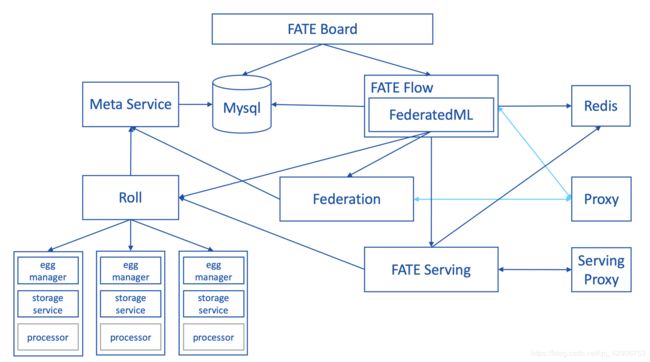使用KubeFATE快速部署联邦学习实验开发环境(一)
本文作者系VMware云原生实验室工程师 陈家豪
概述
FATE(Federated AI Technology)是一个联邦学习框架,能有效帮助多个机构在满足用户隐私保护、数据安全和政府法规的要求下,进行数据使用和建模。但由于其系统的分布式特性,导致使用存在一定门槛。鉴于此,VMware联合微众银行一起开发了KubeFATE项目,致力于降低FATE的使用门槛和系统运维成本。本文将首先分析FATE的整体架构,帮助读者理解各部件的作用;然后将展示如何从一台Linux机器开始,通过KubeFATE一步一步来搭建联邦学习的实验环境。
FATE整体架构
一个正常工作的FATE集群里面包含了若干组件,其中有些负责任务调度、有些负责存储,各个组件各司其职,联合起来一起完成任务。一个FATE集群所包含的组件如下图所示。
各个服务的功能描述如下:
- FATE Flow:该服务分为Client和Server两部分,其中Client部分由用户使用,用于向FATE集群提交联邦学习任务;FATE Flow Server是FATE集群对外提供服务的入口,同时它也负责调度、执行用户提交的任务请求和协调任务参与方。
- MySQL:与任务相关的一些元数据,如创建时间,状态都会存在MySQL中。
- EGG/ROLL:向训练任务提供了分布式计算和存储能力。
- Meta Service:一组数据或一个文件,可以被切片并分布在不同的Egg上,Meta service负责管理和定位文件的切片信息。
- Federation:由于联邦学习的特殊性质,在训练中,各个参与方之间往往会进行若干次数据互换。该服务为训练任务提供发送和接受数据的功能。
- Proxy:该服务是一个反向代理,是FATE集群对外(训练其他参与方)的唯一入口。
- FATE Board:向用户提供训练任务的可视化。
- FATE Serving:在线推理服务,用户可以把训练好模型推送到该服务后作在线推理。
KubeFATE简介
由于FATE集群包含了众多服务,并且每一个服务的启动都需要不同的配置和依赖,以至于使用存在一定门槛。此外由于多个服务之间有相互依赖,一个服务的失败可能导致整个集群的不可用,这给系统的运维也带来了一定的挑战。基于这个出发点,VMware和微众联合开发了KubeFATE项目,致力于解决联邦学习的使用门槛和降低运维的成本。目前,KubeFATE和FATE最新的版本为1.3.0,本文后续所有与它们相关的操作都将基于此版本。
由于KubeFATE使用了容器技术对FATE进行了封装,因此相对于传统的安装部署,使用KubeFATE有以下优点:
- 使用简单,免除缺失依赖软件包的烦恼。
- 配置方便,一个配置文件就能部署多套集群。
- 管理灵活,可按需增减集群规模。
- 适用于云环境。
目前KubeFATE支持使用Docker-Compose和Kubernetes两种方式来部署和管理FATE集群,分别面向了测试开发和生产这两种使用场景。本文主要关注于测试开发的部署,因此在接下来的部署中会使用Docker-Compose这种方式。Kubernetes的方式将另文叙述。
KubeFATE的工作流程主要分成两部分,分别是
- 根据用户定义的配置文件生成FATE集群的启动文件。
- 拷贝启动文件到指定机器上,并使用docker-compose命令启动容器。
通常,负责生成启动文件的服务器称为部署机,而负责运行容器的服务器称为目标机,部署机和目标机是在逻辑上的划分。在本文中,部署机和目标机为同一台机器。
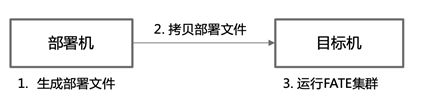
Figure 1部署机与目标机关系图
使用KubeFATE和Docker-Compose来部署单节点联邦学习平台
由于KubeFATE使用了容器作为其底层工具,因此在开始使用KubeFATE之前,这里也简单介绍下容器、Docker等相关的概念。
容器也称Linux Container(简称LXC),它是与系统其他部分隔离开的一系列进程,主要由Namespace和Cgroup两大机制来保证实现。其优点是:
- 高资源利用与隔离
- 轻量级
- 跨Linux发行
Docker属于 LXC的一种封装,提供简单易用的容器使用接口。它可以将应用程序与依赖,打包在一个文件里面,而当程序要运行的时候,Docker就为这个程进行一些配置,使得该进程与系统中的其他进程隔离。总体来说,Docker向用户提供了一套简单易用的接口,以至于用户可以很方便使用容器。而Docker-Compose 是对Docker 容器进行编排的工具,通过它用户可以很方便的配置和管理多个容器。至于更多关于Docker的详细资料,请大家参考Docker 官网:https://www.docker.com
文章接下来的部分将跟大家分享单节点的联邦学习平台如何部署。
目标
部署一套FATE集群,集群内拥有“FATE整体架构”中描述的所有部件。具体部署架构如下所示:
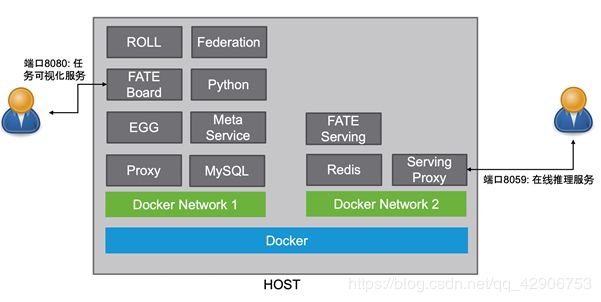
Figure 2 部署架构图
准备工作
一台机器,虚拟机或者物理机,推荐2CPU,8GB内存,Linux操作系统并且能联网,并以root用户登录。下文中部署机器和目标机器为同一台,IP地址为192.168.1.1 。
在目标机上安装Docker
# curl -fsSL https://get.docker.com -o get-docker.sh
# sh get-docker.sh
# usermod -aG docker your-user
# exec $SHELL
验证安装
# docker version
Client: Docker Engine - Community
Version: 19.03.7
API version: 1.40
Go version: go1.12.17
Git commit: 7141c199a2
Built: Wed Mar 4 01:22:36 2020
OS/Arch: linux/amd64
Experimental: false
Server: Docker Engine - Community
Engine:
Version: 19.03.7
API version: 1.40 (minimum version 1.12)
Go version: go1.12.17
Git commit: 7141c199a2
Built: Wed Mar 4 01:21:08 2020
…
在目标机上安装Docker-Compose
# curl -L "https://github.com/docker/compose/releases/download/1.25.4/docker-compose-#(uname -s)-#(uname -m)" -o /usr/local/bin/docker-compose
# chmod +x /usr/local/bin/docker-compose
验证安装
# docker-compose version
docker-compose version 1.25.4, build unknown
docker-py version: 4.2.0
CPython version: 2.7.17
OpenSSL version: OpenSSL 1.1.1 11 Sep 2018
在目标机上下载Docker 镜像(可选)
对于国内用户来说从Dockerhub上下载镜像可能会比较慢,可用以下方式代替:
# wget https://webank-ai-1251170195.cos.ap-guangzhou.myqcloud.com/fate_1.3.0-images.tar.gz
# docker load -i fate_1.3.0-images.tar.gz
验证下载镜像
# docker images
REPOSITORY TAG
federatedai/egg 1.3.0-release
federatedai/fateboard 1.3.0-release
federatedai/meta-service 1.3.0-release
federatedai/python 1.3.0-release
federatedai/roll 1.3.0-release
federatedai/proxy 1.3.0-release
federatedai/federation 1.3.0-release
federatedai/serving-server 1.2.2-release
federatedai/serving-proxy 1.2.2-release
redis 5
mysql 8
在部署机上下载并解压Kubefate1.3的kubefate-docker-compose.tar.gz资源包
# curl -OL https://github.com/FederatedAI/KubeFATE/releases/download/v1.3.0/kubefate-docker-compose.tar.gz
# tar -xzf kubefate-docker-compose.tar.gz
在部署机上定义需要部署的实例数目
进入docker-deploy目录
# cd docker-deploy/
编辑parties.conf如下
# vi parties.conf
user=root
dir=/data/projects/fate
partylist=(10000)
partyiplist=(192.168.1.1) #此处替换为目标机的IP
servingiplist=(192.168.1.1) #此处替换为目标机的IP
exchangeip=
在部署机上执行生成集群启动文件脚本
# bash generate_config.sh # 生成部署文件
在部署机上执行启动集群脚本
# bash docker_deploy.sh all
命令输入后需要用户输入两次目标机的root用户的密码
在目标机上验证集群状态
# docker ps
CONTAINER ID IMAGE COMMAND CREATED STATUS PORTS NAMES
f8ae11a882ba fatetest/fateboard:1.3.0-release "/bin/sh -c 'cd /dat…" 5 days ago Up 5 days 0.0.0.0:8080->8080/tcp confs-10000_fateboard_1
d72995355962 fatetest/python:1.3.0-release "/bin/bash -c 'sourc…" 5 days ago Up 5 days 9360/tcp, 9380/tcp confs-10000_python_1
dffc70fc68ac fatetest/egg:1.3.0-release "/bin/sh -c 'cd /dat…" 7 days ago Up 7 days 7778/tcp, 7888/tcp, 50001-50004/tcp confs-10000_egg_1
dc23d75692b0 fatetest/roll:1.3.0-release "/bin/sh -c 'cd roll…" 7 days ago Up 7 days 8011/tcp confs-10000_roll_1
7e52b1b06d1a fatetest/meta-service:1.3.0-release "/bin/sh -c 'java -c…" 7 days ago Up 7 days 8590/tcp confs-10000_meta-service_1
50a6323f5cb8 fatetest/proxy:1.3.0-release "/bin/sh -c 'cd /dat…" 7 days ago Up 7 days 0.0.0.0:9370->9370/tcp confs-10000_proxy_1
4526f8e57004 redis:5 "docker-entrypoint.s…" 7 days ago Up 7 days 6379/tcp confs-10000_redis_1
586f3f2fe191 fatetest/federation:1.3.0-release "/bin/sh -c 'cd /dat…" 7 days ago Up 7 days 9394/tcp confs-10000_federation_1
ec434dcbbff1 mysql:8 "docker-entrypoint.s…" 7 days ago Up 7 days 3306/tcp, 33060/tcp confs-10000_mysql_1
68b1d6c68b6c federatedai/serving-proxy:1.2.2-release "/bin/sh -c 'java -D…" 32 hours ago Up 32 hours 0.0.0.0:8059->8059/tcp, 0.0.0.0:8869->8869/tcp, 8879/tcp serving-10000_serving-proxy_1
7937ecf2974e redis:5 "docker-entrypoint.s…" 32 hours ago Up 32 hours 6379/tcp serving-10000_redis_1
00a8d98021a6 federatedai/serving-server:1.2.2-release "/bin/sh -c 'java -c…" 32 hours ago Up 32 hours 0.0.0.0:8000->8000/tcp serving-10000_serving-server_1
在目标机上验证集群是否正确安装
# docker exec -it confs-10000_python_1 bash
# cd /data/projects/fate/python/examples/toy_example
# python run_toy_example.py 10000 10000 1
如果测试通过,屏幕将显示类似如下消息:
"2019-08-29 07:21:25,353 - secure_add_guest.py[line:96] - INFO: begin to init parameters of secure add example guest"
"2019-08-29 07:21:25,354 - secure_add_guest.py[line:99] - INFO: begin to make guest data"
"2019-08-29 07:21:26,225 - secure_add_guest.py[line:102] - INFO: split data into two random parts"
"2019-08-29 07:21:29,140 - secure_add_guest.py[line:105] - INFO: share one random part data to host"
"2019-08-29 07:21:29,237 - secure_add_guest.py[line:108] - INFO: get share of one random part data from host"
"2019-08-29 07:21:33,073 - secure_add_guest.py[line:111] - INFO: begin to get sum of guest and host"
"2019-08-29 07:21:33,920 - secure_add_guest.py[line:114] - INFO: receive host sum from guest"
"2019-08-29 07:21:34,118 - secure_add_guest.py[line:121] - INFO: success to calculate secure_sum, it is 2000.0000000000002"
通过上述步骤,一个FATE的实例(单方)部署完成,后续文章将介绍如何部署多方互联进行联邦学习的训练。
常见问题
如果前文的“toy_example”尝试数次后仍没有跑过,可以考虑是否因CPU版本太旧以至于指令集不支持的问题。具体操作如下:
1. 进入egg容器
# docker exec -it confs-xxxx_egg_1 bash
2. 查看storage-service日志
# cat storage-service-cxx/logs/error.log
如果日志出现“Illegal instruction (core dumped)”则考虑使用CPU更新点的服务器重新部署。如果该日志没有输出则可以通过docker log的方式逐个查看服务日志以定位具体问题。
咨询KubeFATE相关问题可通过[email protected]联系我们。